Cómo usar FTP pasivo en Google Chrome
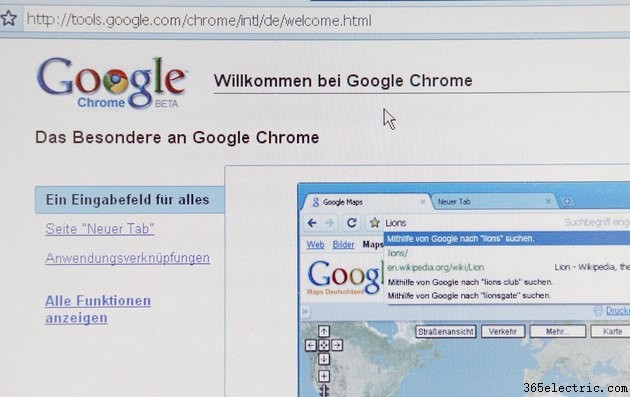
Si tiene problemas para no poder cargar ciertos sitios en Google Chrome, el problema puede ser no usar FTP pasivo. Habilitar y luego usar FTP pasivo en Chrome asegurará que los sitios FTP pasivos puedan pasar a través de su firewall y ser cargados por el navegador. Habilitar FTP pasivo requiere cambiar las Opciones de Internet de Google Chrome, que también son compartidas por Internet Explorer.
Paso 1
Cierra Google Chrome haciendo clic en el botón rojo "X" en la parte superior derecha de la pantalla.
Paso 2
Haga clic en "Inicio" y luego en "Panel de control".
Paso 3
Haz clic en "Opciones de Internet".
Paso 4
Haga clic en la pestaña "Avanzado" y luego desplácese por "Configuración".
Paso 5
Haga clic en la casilla junto a "Habilitar vista de carpetas para sitios FTP" para que la casilla no esté marcada.
Paso 6
Marque la casilla junto a "Usar FTP pasivo (para compatibilidad con cortafuegos y módem DSL)".
Paso 7
Haga clic en "Aplicar" y luego haga clic en "Aceptar".
Paso 8
Vuelva a iniciar Google Chrome y visite un sitio que utilice FTP pasivo. Ahora puede usar sitios FTP pasivos en Google Chrome.
- ·Cómo utilizar Google Maps en un móvil
- ·¿Cómo desinstalo las extensiones de Google Chrome?
- ·Cómo utilizar Safari para acceder a un sitio FTP
- ·Cómo usar Documentos de Google
- ·Cómo usar un proxy para acceder a Gmail
- ·Cómo utilizar un servidor proxy con Google Chrome
- ·Cómo inhabilitar un servidor proxy en Google Chrome
- ·Cómo inhabilitar Chrome Sandbox
